
Schritt-Für-Schritt-Tipps Zum Umgang Mit Dem MacX HD Video Converter Pro Unter Windows - Konvertierung Von HD Zu SD Videos

Schritt-Für-Schritt-Tipps Zum Umgang Mit Dem MacX HD Video Converter Pro Unter Windows - Konvertierung Von HD Zu SD Videos
MacX HD Video Converter for Windows Anleitung und FAQ
MacX HD Video Converter Pro for Windows ist ein funktionsreicher Video Converter, der Videos zwischen HD und SD umwandeln kann. Es besitzt volle Kompatibilität mit 370+ Codec wie MKV, M2TS, AVCHD, MOV, MPEG, FLV, MP4, H.264, AVI, WMV, WTV, Google TV, Webm, Vpx 8 und hilft, HD MKV, AVCHD, M2TS auf 280+ Geräte umzuwandeln, inkl. iPhone X/8/8 Plus, iPad Air 2, iPad Mini 4/3/Mini mit Retina, Das neue Apple TV, Android, HTC One M9, Samsung Galaxy S8, Galaxy Note 8, WP8, Surface, WP8, etc. Darüber hinaus ist MacX HD Video Converter Pro for Windows mit YouTube Downloader, Diashow Maker und Video Editor ausgestattet, damit Sie YouTube Videos downloaden, Diashow erstellen und Video bearbeiten wie Sie wollen.








Wie kann man MacX HD Video Converter for Windows nutzen
- Wie kann man HD Videos wie MKV, M2TS, AVCHD in MP4, MOV, AVI, FLV, auf Apple, Android Geräte und Tablets konvertieren
- Wie kann man Multispuren HD Video konvertieren
- Wie kann man YouTube Video downloaden und konvertieren in MP4 auf iPhone iPad Android HTC Samsung
- Wie kann man eine Foto-Diashow erstellen und sie umwandeln für Wiedergabe oder Teilen auf YouTube
- Wie kann man die von Handys oder Kamera aufgenommenen Videos bearbeiten für Teilen oder Sammlungen
- Wie kann man mehrere Videos in eine einzelne Videodatei zusammenfügen mit dieser Software
- Bonus-Features: Parameter einstellen, Dateiname bearbeiten, Bild extrahieren
Video auf iPhone, iPad, iTunes, iPod umwandeln
Wie kann man HD Videos wie MKV, M2TS, AVCHD in MP4, MOV, AVI, FLV, auf Apple, Android Geräte und Tablets konvertieren
1. Schritt: Videodateien laden.
MacX HD Video Converter Pro for Windows kostenlos downloaden und installieren. Starten Sie dann den Video Converter und importieren Sie Videoquell durch den Button “Add Video” oder ziehen Sie einfach die Datei in die Software.
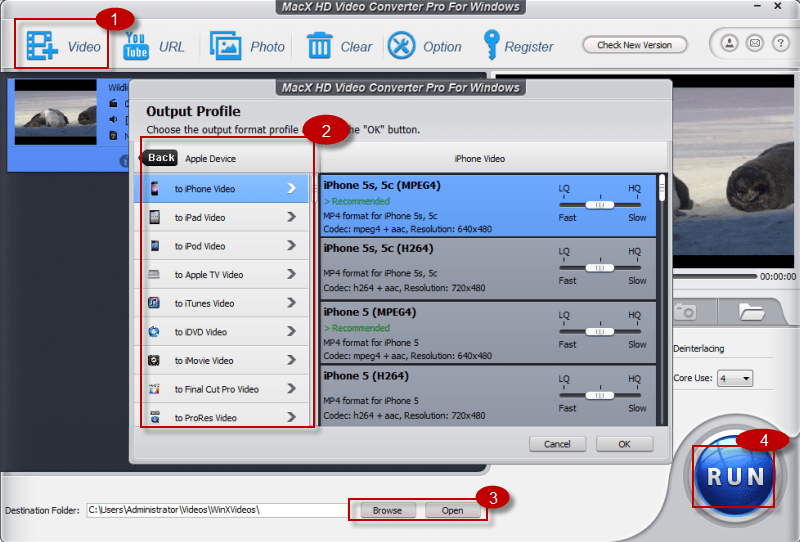
2. Schritt: Das Ausgabeformat wählen.
Hier nehmen wir Video auf iPhone 5S als Beispiel. Finden Sie Geräteprofile in dem Drop-Down-Fenster und gehen Sie zu “Apple Device” -> “to iPhone Video” -> “iPhone 5S (MPEG4)” oder “iPhone 5S (H.264)”. Dann klicken Sie auf “Done”. Sie können die Vorschau des Videos ansehen durch den Vorschau-Fenster.
Tipps:
1. Um die Qualität des Ausgabevideos zu verbessern, können Sie “High Quality Engine” wählen. Wenn Ihr Quellvideo ein Interleaving-Video ist, wählen Sie bitte “Deinterlacing”, damit dieses Video in einem progressiven Scanvideo mit viel klärerem Bild konvertiert werden kann.
2. Sie können auch CPU-Kern-Nutzung stellen. Wenn Sie Problem während Konversion treffen, versuchen Sie “Safe Mode”. Aber die Konvertierung unter “Safe Mode” braucht ein wenig mehr Zeit.
3. Schritt: Ausgabeordner wählen.
Klicken Sie auf den Button “Browse” und wählen Sie Zielordner zum Speichern Ihres umgewandelten Videos.
4. Schritt: Konversion starten.
Drücken Sie den Button “RUN”, um die Konvertierung von Video auf iPhone 5S zu starten. Sie können den Konvertierungsprozess anschauen oder jederzeit abbrechen. Sie können auch wählen, ob der Ausgabeordner geöffnet wird oder das Computer ausgeschalten wird, wenn die Konvertierung fertig ist.
Wie kann man Multispuren HD Video konvertieren
Multispuren HD Video bezieht sich auf eine Videodatei mit mehreren Sprachen und Videospuren, inkl. BDAV, M2TS, MKV, AVCHD, HDTV and MPEG-TS. MacX HD Video Converter Pro for Windows ermöglicht Ihnen, solche Videos mit Leichtigkeit umzuwandeln. Hier nehmen wir Multispuren M2TS Video als Beispiel.
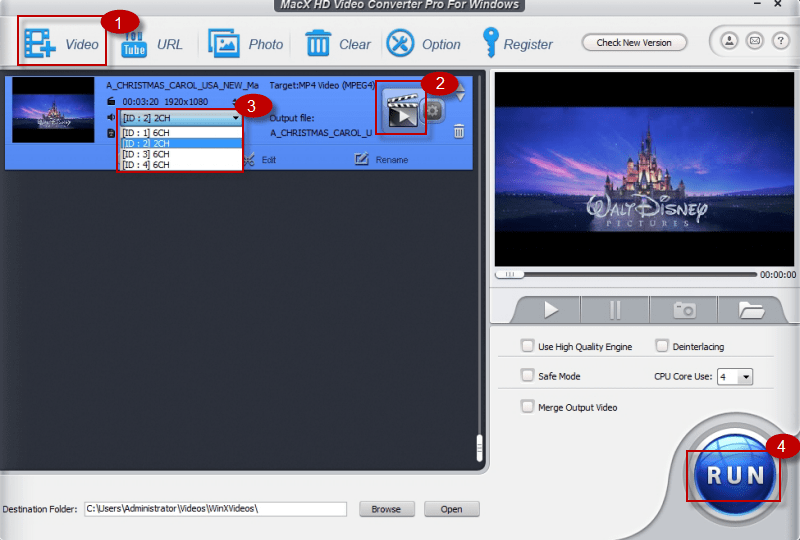
1. Schritt: Importieren Sie Multispuren M2TS Video.
2. Schritt: Wählen Sie Ausgabedatei wie Sie wollen.
3. Schritt: Wählen Sie Sprachspur wie Sie wollen.
4. Schritt: Klicken Sie auf “RUN”, um die Konvertierung des Multispuren HD Videos zu starten.
Wie kann man YouTube Video downloaden und konvertieren in MP4 auf iPhone iPad Android HTC Samsung
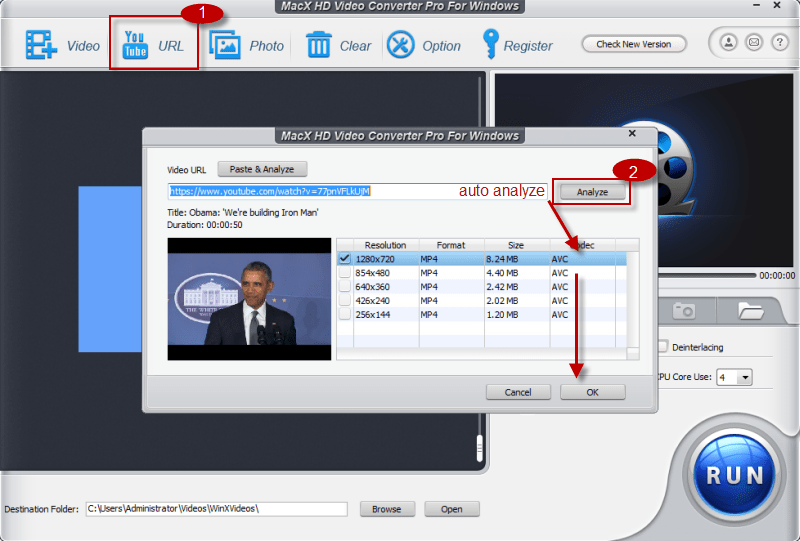
1. Schritt: Klicken Sie auf “YouTube URL” und MacX HD Video Converter Pro for Windows wird Ihnen erinnern, Video URL in den Pop-Up-Fenster einzufügen.
2. Schritt: Klicken Sie auf den Button “Analyze”. Die Informationen des Videos werden aufgelistet, inkl. Auflösung, Format, Größe und Code. Wählen Sie ein gewünschtes und klicken Sie auf “OK”. Dann können Sie die Ausgabedatei wählen wie Sie wollen und klicken Sie auf “RUN”, um Download des YouTube Videos und Konversion zu starten.
Wie kann man eine Foto-Diashow erstellen und sie umwandeln für Wiedergabe oder Teilen auf YouTube
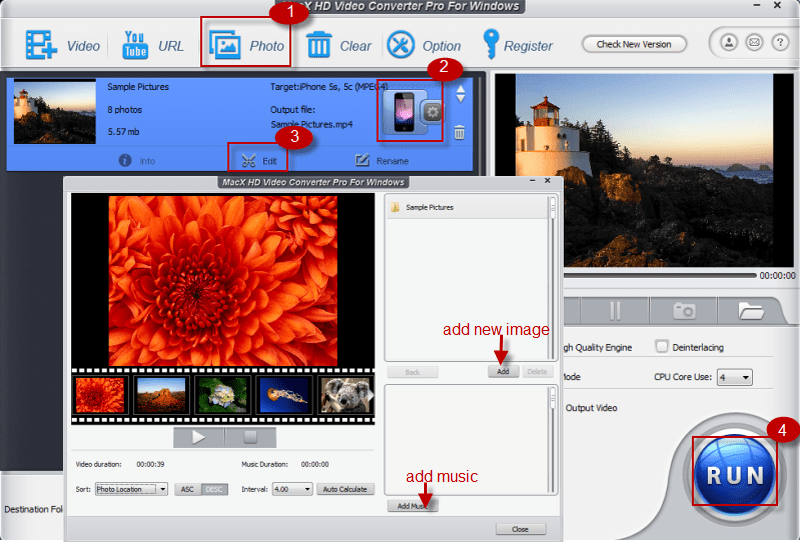
1. Schritt: Klicken Sie auf den Button “Photo” und importieren Sie den Foto-/Bildordner von Ihrem Computer.
2. Schritt: Wählen Sie die Ausgabeformat der Diashow im kleineren Pop-up-Fenster für Wiedergabe oder Teilen.
3. Schritt: Klicken Sie auf den Button “Edit” und fügen Sie neue Fotos/Bilder und Musik in die Diashow ein.
4. Schritt: Klicken Sie auf den Button “RUN”, um die Erstellung der Diashow zu starten.
Wie kann man die von Handys oder Kamera aufgenommenen Videos bearbeiten für Teilen oder Sammlungen
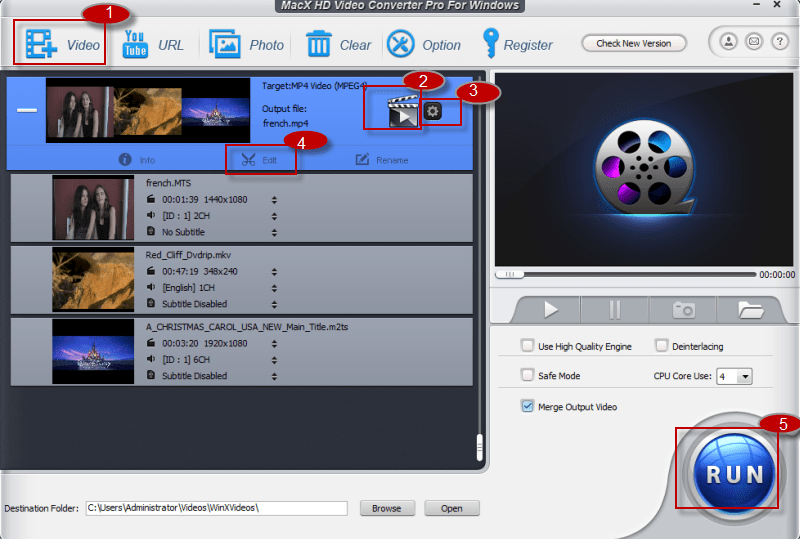
1. Schritt: Importieren Sie das auf Ihrem Computer gespeicherte Quellvideo, das Sie mit Ihrem Handy oder HD Camcorder aufgenommen haben.
2. Schritt: Wählen Sie das Ausgabeformat.
3. Schritt: Klicken Sie auf den Button “Einstellung” (siehe Bild unten), um Video-/Audioparameters einzustellen, wie Video/Audiocodec, Bitrate, Seitenverhältnis, Bildfrequenz, und so weiter.
4. Schritt: Klicken Sie auf “Edit” zur Bearbeitung des Videos. Sie können Audiovolume einstellen, Untertitelspuren und Sprache wählen, die Position des Untertitels definieren, Videosegment trimmen, “Startzeit” und “Endzeit” ändern, Framegröße oder schwarze Grenze eines Filmbilds schneiden, unerwünschte Bereiche eines Videos entfernen. Speziell ist, dass Sie *.srt Untertitel und Wasserzeichen in das Video hinzufügen und personalisieren können.
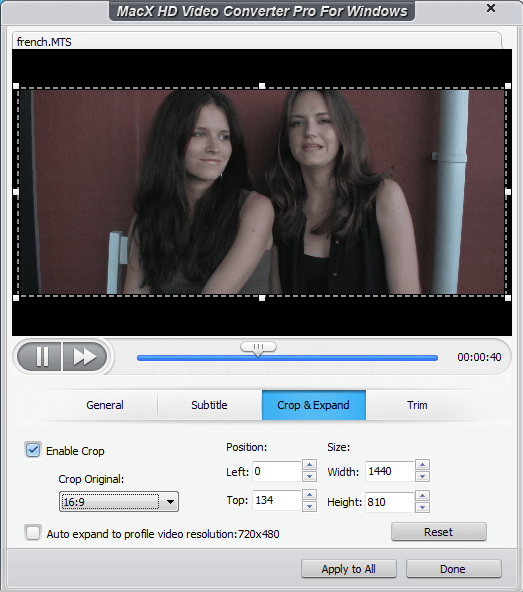
5. Schritt: Klicken Sie auf den Button “RUN”, um die Konvertierung zu starten. Danach kann das Video auf YouTube, Facebook, Blog und so weiter hochgeladen werden.
Wie kann man mehrere Videos in eine einzelne Videodatei zusammenfügen mit dieser Software
MacX HD Video Converter Pro for Windows ermöglicht Ihnen, mehrere Videos in ein neues zusammenzufügen.
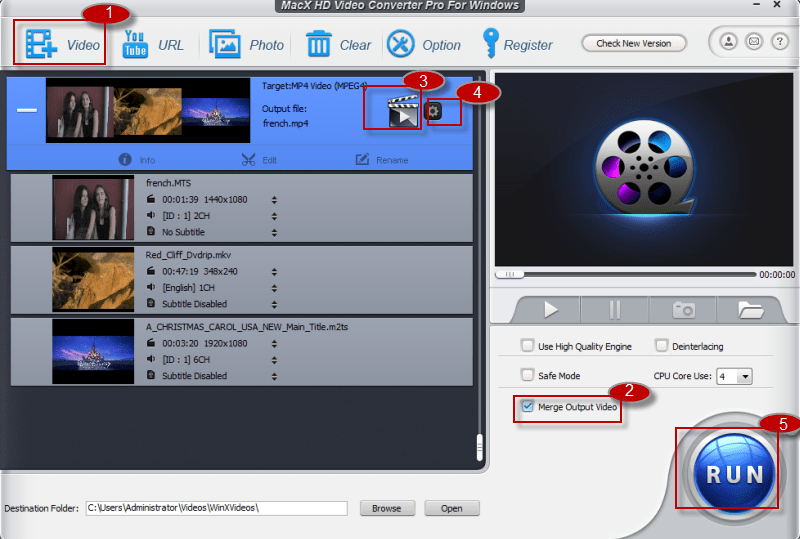
1. Schritt: Importieren Sie Videodateien.
2. Schritt: Aktivieren Sie die Checkbox “Merge Output Video” auf der rechten Seiten des Fensters.
3. Schritt: Wählen Sie die Ausgabeprofile von dem Pop-up-Fenster.
4. Schritt: Sie können Audio-/Videoparameters einstellen, Video bearbeiten, und die Ausgabevideodatei umbenennen.
5. Schritt: Klicken Sie auf den Button “RUN”, um die Konvertierung von Video in anderes Format oder auf Geräte zu starten.
Bonus-Features: Parameter einstellen, Dateiname bearbeiten, Bild extrahieren
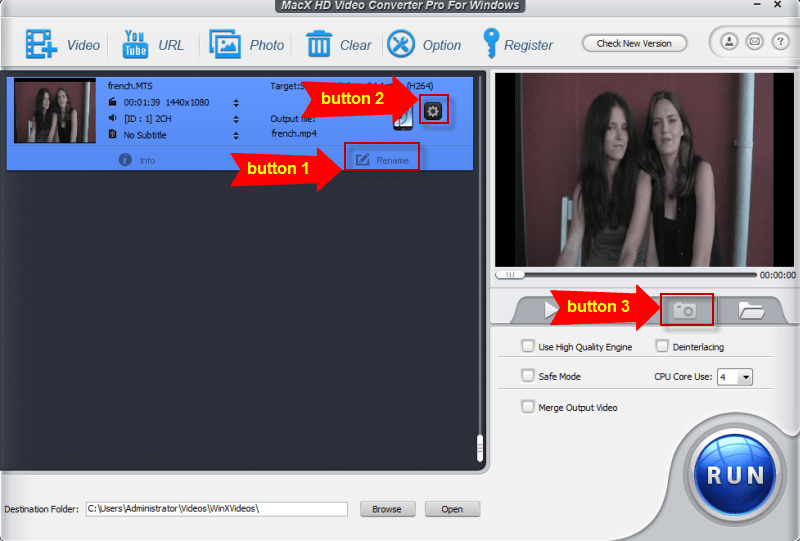
1. Button 1 “Rename” lässt Sie den Dateiname bearbeiten wie Sie wollen.
2. Button 2 ermöglicht Ihnen, Bildfrequenz, Auflösung, Bitrate, Audio Kanal, etc einzustellen nach Ihrem fortschrittlichen Bedarf.
3. Button 3 erlaubt Ihnen, Bild in dem Film aufzunehmen und als PNG zu speichern.
Ich hatte Probleme bei der Konversion von einigen Formaten. E-Mail: [email protected]
Home | Über uns | Sitemap | Datenschutz | Nutzungsbedingungen | Lizenzvereinbarung | Anleitung | News | Kontakt
Copyright © 2024 Digiarty Software, Inc (MacXDVD). Alle Rechte vorbehalten
Apple, das Apple-Logo, Mac, iPhone, iPad, iPod und iTunes sind Markenzeichen der Apple Inc, die in den USA und anderen Ländern eingetragen sind.
Digiarty Software wurde nicht von Apple Inc. entwickelt oder ist mit Apple Inc. verbunden.

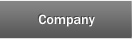
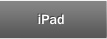
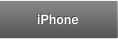
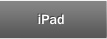
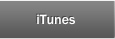
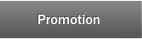
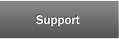


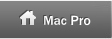
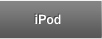
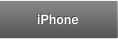
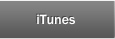 }
}
Also read:
- [New] Rapid Techniques to Separate Genuine From Fake on Insta for 2024
- [Updated] 2024 Approved Beginner's Guide to Choosing Lenses and Cameras for YouTube Vloggers
- 2024 Approved Create Dramatic Effects Top Strategies for Epic GoPro Videos
- 2024 Approved Insta-Reversal Unlock the Power of Video Rotation
- 2024 Approved Premium Power Solutions for GoPro Hero5 Black - Certified & Imposters
- 電子ビルからの飛躍:ABBYYの自動請求・e文書処理解決、「eドキュメントジャパン2016」出展
- ABBYY Welcomes Strategic Equity Stake From Marlin Equity Partners
- Boost Your Site's Performance Using Cutting-Edge Behavioral Analytics Tools
- Cookiebot-Enabled Website Optimization: Boost Your SEO with Advanced Tracking
- Cookiebot-Enabled: Enhance User Experience with Smart Personalization
- Deloitte Exploite L'Intelligence Artificielle Avec ABBYY OCR À Son Service De Découverte Électronique, Étend Les Caractéristiques Techniques
- Effektive Abläufe Im Anspruchsmanagement - Wie Gut Funktioniert Der Lebenszyklus Bei ABBYY?
- Elevate Graphics: Enhanced AMD HD 6950 Driver Update
- How to Exit Android Factory Mode On Vivo V29? | Dr.fone
- In 2024, 5 Hassle-Free Solutions to Fake Location on Find My Friends Of Vivo V27e | Dr.fone
- Mastering the Art of Incremental Volume Decrease with Lumafusion for 2024
- ビール業界リーダーのカールスバーグ: ABBYY 人工知能OCRツールを導入決定
- Title: Schritt-Für-Schritt-Tipps Zum Umgang Mit Dem MacX HD Video Converter Pro Unter Windows - Konvertierung Von HD Zu SD Videos
- Author: Joseph
- Created at : 2024-09-30 05:52:46
- Updated at : 2024-10-06 01:41:10
- Link: https://solve-helper.techidaily.com/schritt-fur-schritt-tipps-zum-umgang-mit-dem-macx-hd-video-converter-pro-unter-windows-konvertierung-von-hd-zu-sd-videos/
- License: This work is licensed under CC BY-NC-SA 4.0.